手机微博贴纸移动方法 微博怎么移动贴纸
发布时间:2016-05-30 15:41:00作者:知识屋
手机微博贴纸移动方法,微博怎么移动贴纸?在之前微博发表的图片虽然可以添加贴纸,但是贴纸的位置却不能自己定,一点都不个性了有木有。好吧今天微博放出5.2.8公测版的包,更新功能中就有支持贴纸移动哦,下面小编呢,就为大家带来手机微博贴纸移动方法,希望对大家有帮助。
相关教程:微博怎么发表仅自己可见微博?
1)打开手机微博,进入首页后点击下方的【+】按钮,借着选择【相册】。(如下图)
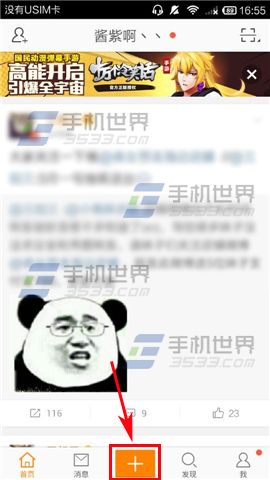
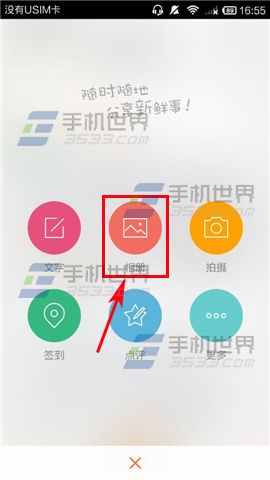
2)从相册中选择一张【照片】,进入到添加特效页面,选择一种自己喜欢的贴纸,即会出现在图片上,按住【贴纸】进行移动。(如下图)
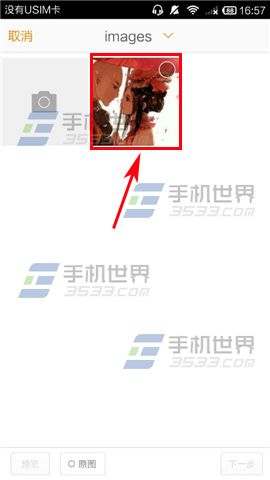
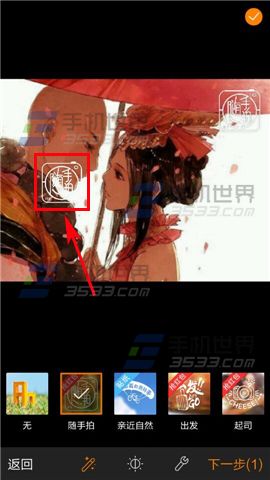
3)移动至自己满意的位置后,点击【下一步】,即可进行发送啦。(如下图)

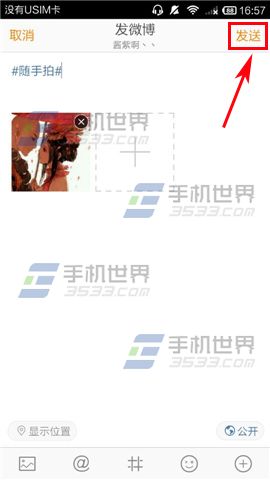
(免责声明:文章内容如涉及作品内容、版权和其它问题,请及时与我们联系,我们将在第一时间删除内容,文章内容仅供参考)
相关知识
软件推荐
更多 >-
1
 一寸照片的尺寸是多少像素?一寸照片规格排版教程
一寸照片的尺寸是多少像素?一寸照片规格排版教程2016-05-30
-
2
新浪秒拍视频怎么下载?秒拍视频下载的方法教程
-
3
监控怎么安装?网络监控摄像头安装图文教程
-
4
电脑待机时间怎么设置 电脑没多久就进入待机状态
-
5
农行网银K宝密码忘了怎么办?农行网银K宝密码忘了的解决方法
-
6
手机淘宝怎么修改评价 手机淘宝修改评价方法
-
7
支付宝钱包、微信和手机QQ红包怎么用?为手机充话费、淘宝购物、买电影票
-
8
不认识的字怎么查,教你怎样查不认识的字
-
9
如何用QQ音乐下载歌到内存卡里面
-
10
2015年度哪款浏览器好用? 2015年上半年浏览器评测排行榜!















































